Klasična zgodovina lupine, namen in uporaba

- 4353
- 1114
- Ms. Marc Senger
Generacija 21. stoletja ne predstavlja več svojega življenja brez pametnih telefonov, tabličnih računalnikov in računalnikov, zato zanje že dojemajo sodobne mobilne naprave in programsko opremo kot običajno in transportno proizvodnjo in transportno proizvodnjo. Toda tisti, ki so našli zelo zori računalniške tehnologije, se spomnijo, kaj navdušuje vsak od nas novice o izidu novih projektov, močnejših računalnikov, bolj priročnih in modernih operacijskih sistemov. Vse to je bilo dojemano kot čudež in superiornost človeškega uma, ki je bil v resnici. Številni uporabniki, ki se še vedno spominjajo različic operacijskega sistema Windows "XP" in "Seven (IT 7)", s prehodom na trenutno "Windows 10", z nostalgijo pa se spomnijo minimalističnega dizajna in neizmerno priročnega vmesnika začetnega menija , kar je tako, da so bili ti znani, v sodobnem in mladinskem jeziku, "Olds".

Klasična školjka klasika in uporaba.
In kaj je zdaj opaziti. V meniju Start, na stotine oglaševalskih ponudb, živih ploščic itd. Str. To je vsekakor moteče in dodatno naloži sistem z nepotrebnimi nalogami. Seveda je treba razumeti, da se operacijski sistem Windows razvija z enako hitrostjo kot mobilne naprave, v čelu pa postavlja ogromne senzorične zaslone in orientacijo albumov, kar je prej privedlo do posodobitve videza vsega ljubljenega "lansiranja" od Windows XP in sedem. Ali je mogoče vrniti običajni dolgi ljubljen minimalistični videz glavnega menija. Odgovor obstaja: lahko! In o tem, kako je to mogoče storiti, in bomo razpravljali kasneje.
Kaj je klasična lupina
Kljub nenehni kritiki uporabnikov je vredno izraziti hvaležnost Microsofta, saj so vrzeli, ki so predvidene za spremembo vizualne lupine operacijskega sistema Standardna orodja, vendar tretji skupin programske opreme. Ena od mnogih takšnih priložnosti se imenuje "klasična lupina" in je, niti več niti manj, in "vrata v preteklost", s pomočjo katere lahko meni "Start" vrnete v prejšnji vmesnik. Microsoft se je iz očitnih razlogov načeloma želel izogniti uporabi te programske opreme in doseči ustrezno raven podpore za svoj nedebitimni izdelek.
Torej, "Classic Shell" je majhen pripomoček za avtorstvo določene skupine nadarjenih navdušencev, ki vključuje nastavitve modulov za zunanjo vrsto menija in dirigenta. Utility lahko prenesete na uradni spletni strani razvijalcev (http: // www.Classicshell.net) ali s tretjimi stranki rusko govorečimi izmenjalniki. Omeniti velja, da je za pravilno delovanje uporabnosti potrebna razpoložljivost aktiviranja operacijskega sistema, čeprav ni pomembno, ali licenčna različica OS ali, nežno recimo. Kljub dejstvu, da je vmesnik v angleščini, ne bi smelo biti težav s delom s to uporabnostjo, poleg tega pa lahko dodatno prenesete Russifier, vendar brez njega je vse izjemno preprosto.
Kako nastaviti
Po prenosu in namestitvi pripomočka zaženite nastalo aplikacijo in bodite pozorni na naslednji postopek in priložnosti, ki jih odpre "klasična lupina". Odprli boste okno "Nastavitev za klasični zagonski meni", kjer so 4 glavne zavihke:
- Zavihek "Start meni slog" - uporabniku ponuja, da izbere eno od treh možnosti za okrasitev jedilnika - prvi je klasičen slog, drugi je slog v obliki dveh stolpcev, tretji je slog, ki ustreza različicam operacijskega sistema Windows .Če ste pozorni tudi na blok, ki se nahaja spodaj "Zamenjajte gumb Star", boste videli, da lahko s pomočjo pripomočka spremenite sliko gumba "Start". Lahko izberete eno od dveh predlaganih možnosti ali pa lahko prenesete svojo ikono.
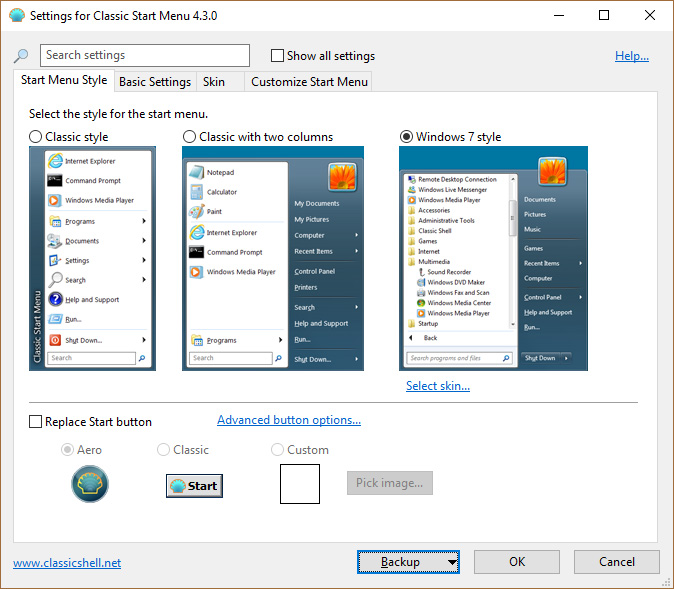
- Zavihek Osnovne nastavitve - omogoča konfiguracijo glavnih vročih tipk, ki bodo omogočile individualizacijo hitrih ukazov za njihove lastne zmogljivosti;
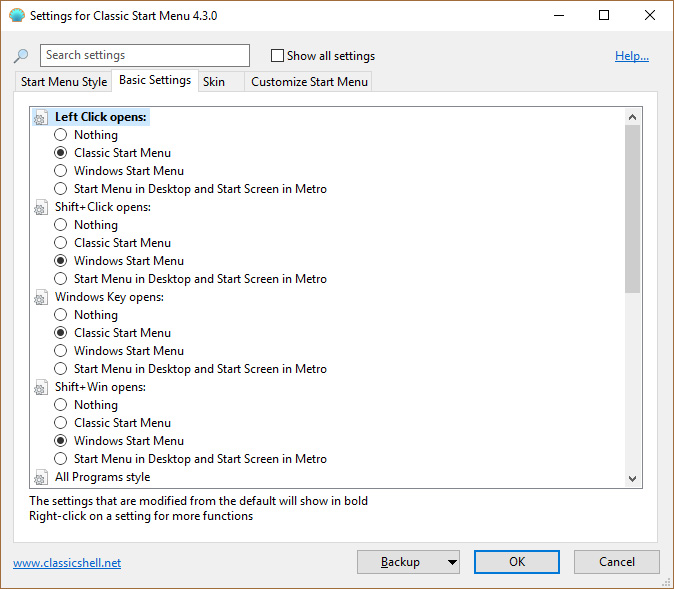
- Zavihek Skin - zasnovan tako, da izbere kožo/ozadje/teme "Začni". Na primer, uporabniku je na voljo, da izbere dizajn v slogu "kovinske", kjer bo vse vlito z "vsakodnevno sivo barvo";
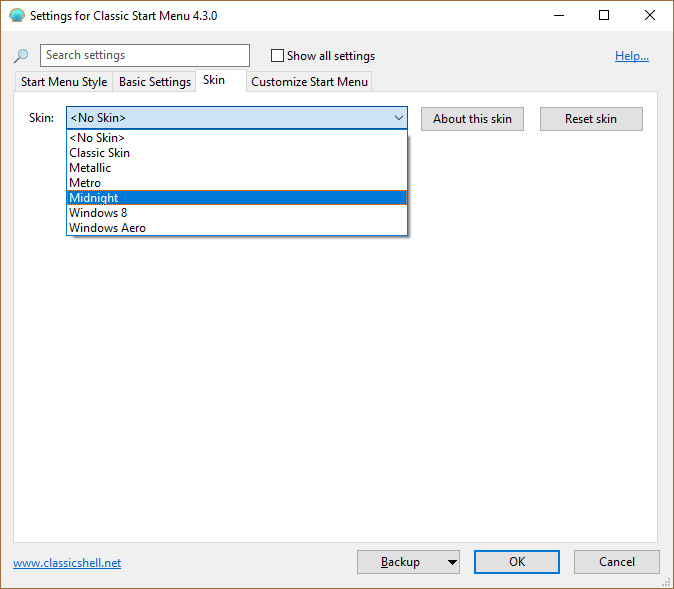
- Zavihek Prilagodi menija STAR je potreben za nastavitev prikazanih razdelkov in postopek za njihovo lokacijo. To pomeni, da lahko vse potrebne mape in aplikacije pustite na vidnem mestu, ostalo pa je zapuščeno "v temni kotiček".
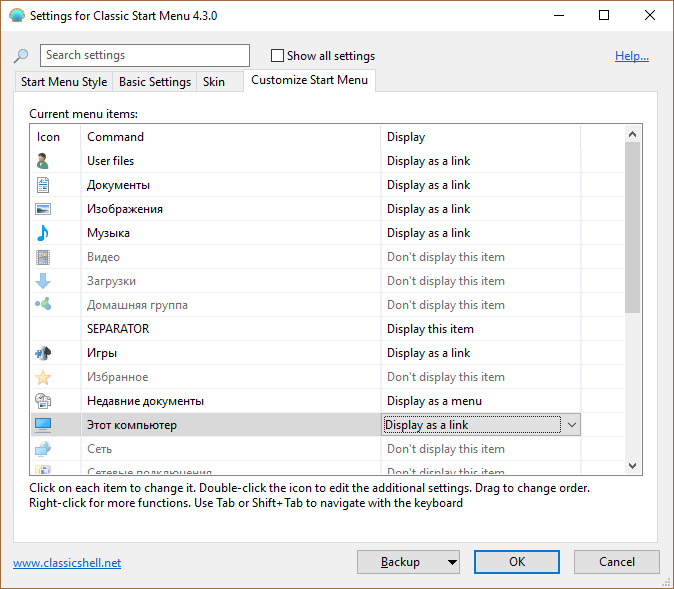
Omeniti velja, da zgornji 4 zavihki še zdaleč niso vse možnosti obravnavane programske opreme. Če namestite polje/potrditveno polje v linijo "Snow All Settion", se odpre še 10 dodatnih zavihkov, kar omogoča operacijskem sistemu, da operacijski sistem da en sam in edinstven slog. Priročno, zanimivo in kar je najpomembneje - funkcionalno. Ali je mogoče v tem primeru zaželeti več.
Zaključek
Treba je razumeti, da so vse vizualne spremembe pravzaprav samo mirage. Razlika je nepomembna, vendar je. Zato, da se vrnete dovolj na standardni obrazec, tako da kliknete z desnim gumbom na ikoni pripomočkov v TRIA, odprite nastavitve pripomočkov in izberite "Izhod", da ga zaprete.
- « Kako popraviti napako, ena od povezanih naprav USB deluje napačno
- Načini za popravljanje napake Napaka nalaganja napak 5 0000065434 »

